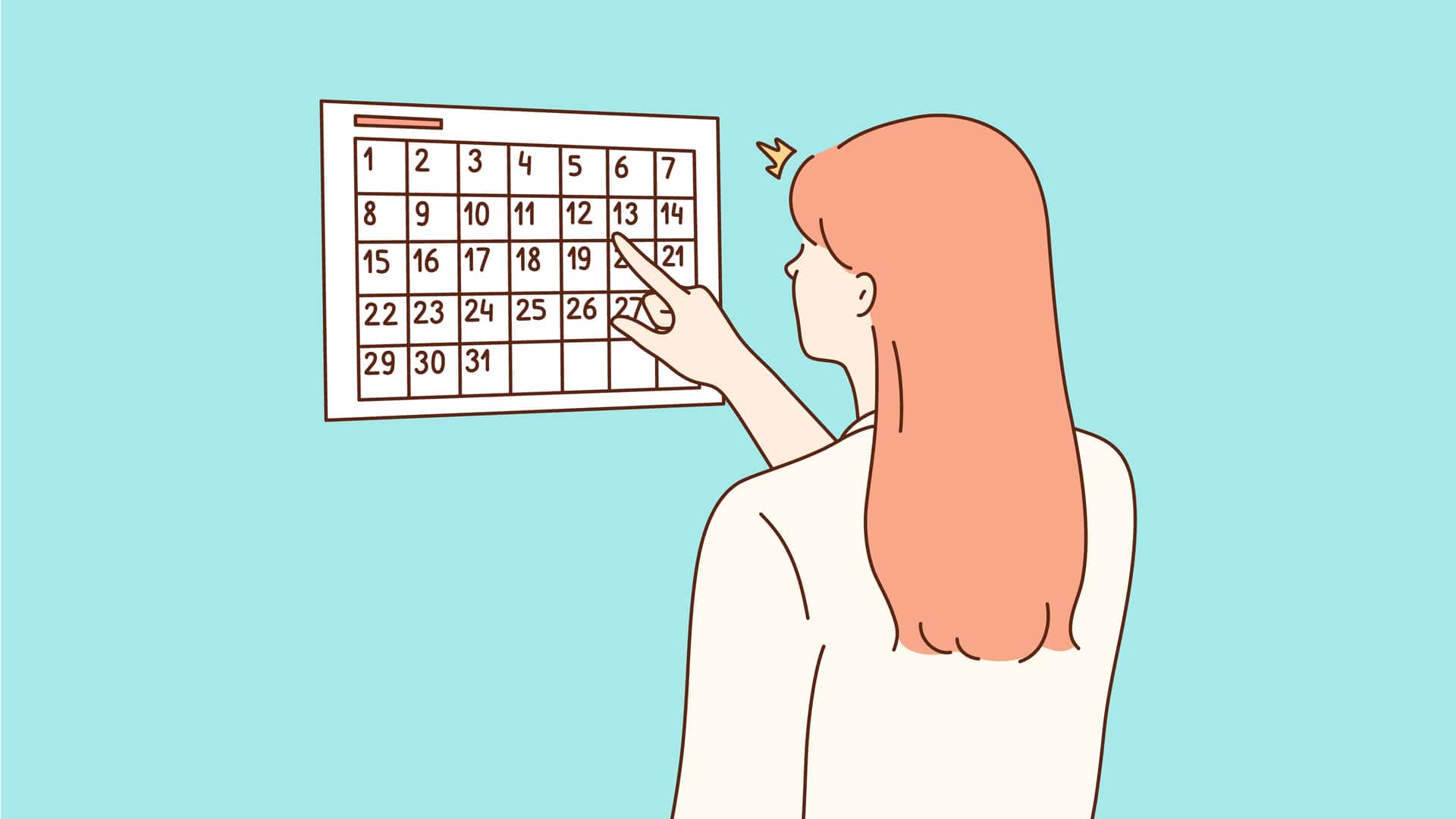
Googleカレンダーの共有方法
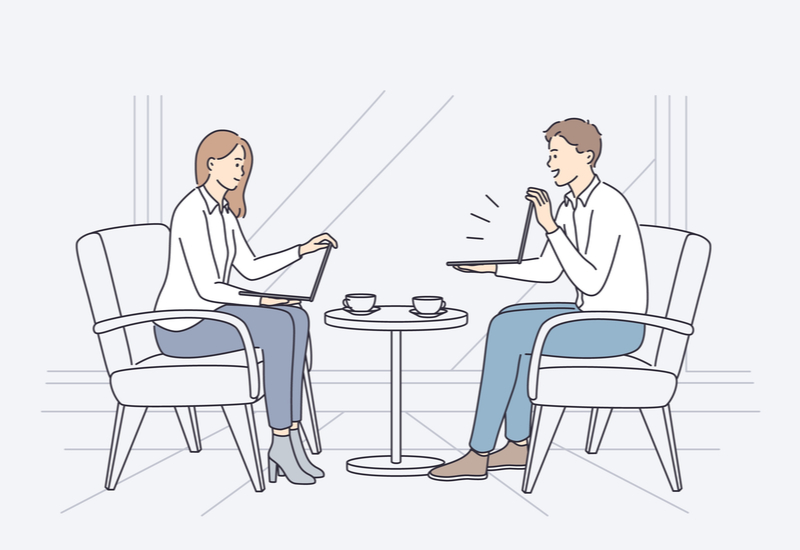
Googleカレンダーの共有方法は2つあります。
1つはPCを使って共有する方法と、もう1つはスマホを使って共有する方法です。
ここで注意が必要なのは、PCではカレンダーを丸ごと共有することが可能ですが、スマホではカレンダー内の予定の共有のみが可能です。
普段使っているのがスマホのGoogleカレンダーアプリであっても、最初にPCで基本的な共有設定をしておいて、その他の個別の予定の追加や管理をスマホで行うようにすると便利に利用できます。
もし普段利用しているのが「アイテマス」「biskett」「eeasy」などの予定管理アプリを利用しているなら、Googleカレンダーと連携が可能なのでアプリ上でGoogleカレンダーの予定を共有することも可能になります。
特定のユーザーと共有する
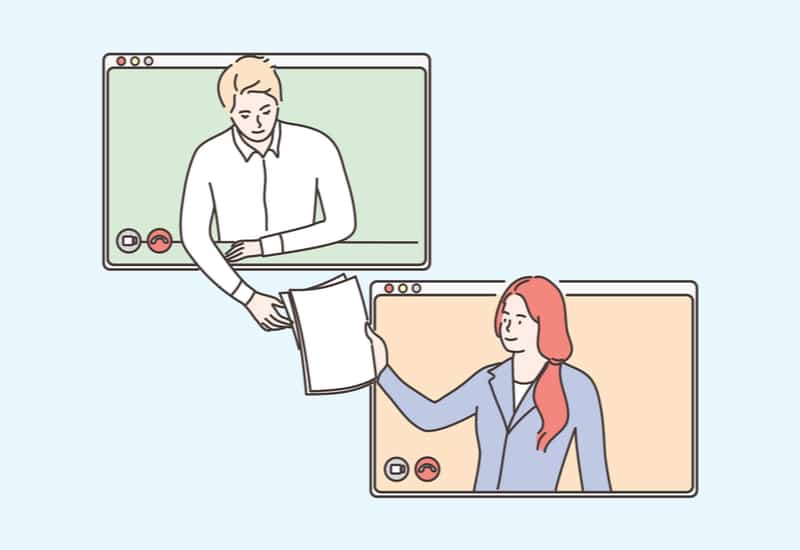
Googleカレンダーは、特定のユーザーとの共有が可能です。
共有したい相手のGoogleアカウントがあれば個別に共有登録ができますので、操作手順をこちらでご紹介します。
PCでカレンダーを共有する方法
- ログイン後、Googleカレンダーを表示
- 画面左メニューの「マイカレンダー」にあるアカウント名の上にカーソルを合わせる
- オーバーフローメニュー「⋮」(縦3つの点)をクリックし、「設定と共有」をクリック
- 表示されたメニューの「「特定のユーザーとの共有」>「+ユーザーを追加」をクリック
- 「メールアドレスまたは名前を追加」に共有したいアカウントのGmailアドレスを入力し「送信」をクリック
- 共有したいアカウントのGmailアドレスに送られたメール「〇〇さんがあなたとカレンダーを共有しました」というタイトルのメール内の「このカレンダーを追加」をクリック
- Googleカレンダーが表示されたら、「カレンダーを追加」>「追加」をクリック
- 予定が共有されていることを確認
以上の手順で、カレンダーが共有されます。
スマホで予定を共有する方法
- ログイン後、Googleカレンダーを表示
- カレンダー内の共有したい予定を選びクリック
- 表示された予定部分のペンアイコンをクリック
- 「ゲスト」>「ゲストを追加」に共有したいGoogleアカウントのGmailアドレスを入力して「保存」をクリック
- 「Googleカレンダーのゲストに招待メールを送信しますか?」>「送信」で共有したい相手にメールで送られる
- 共有した相手のGoogleカレンダーで予定が共有されているか確認
以上の手順で、予定が共有されます。
一般公開で共有する
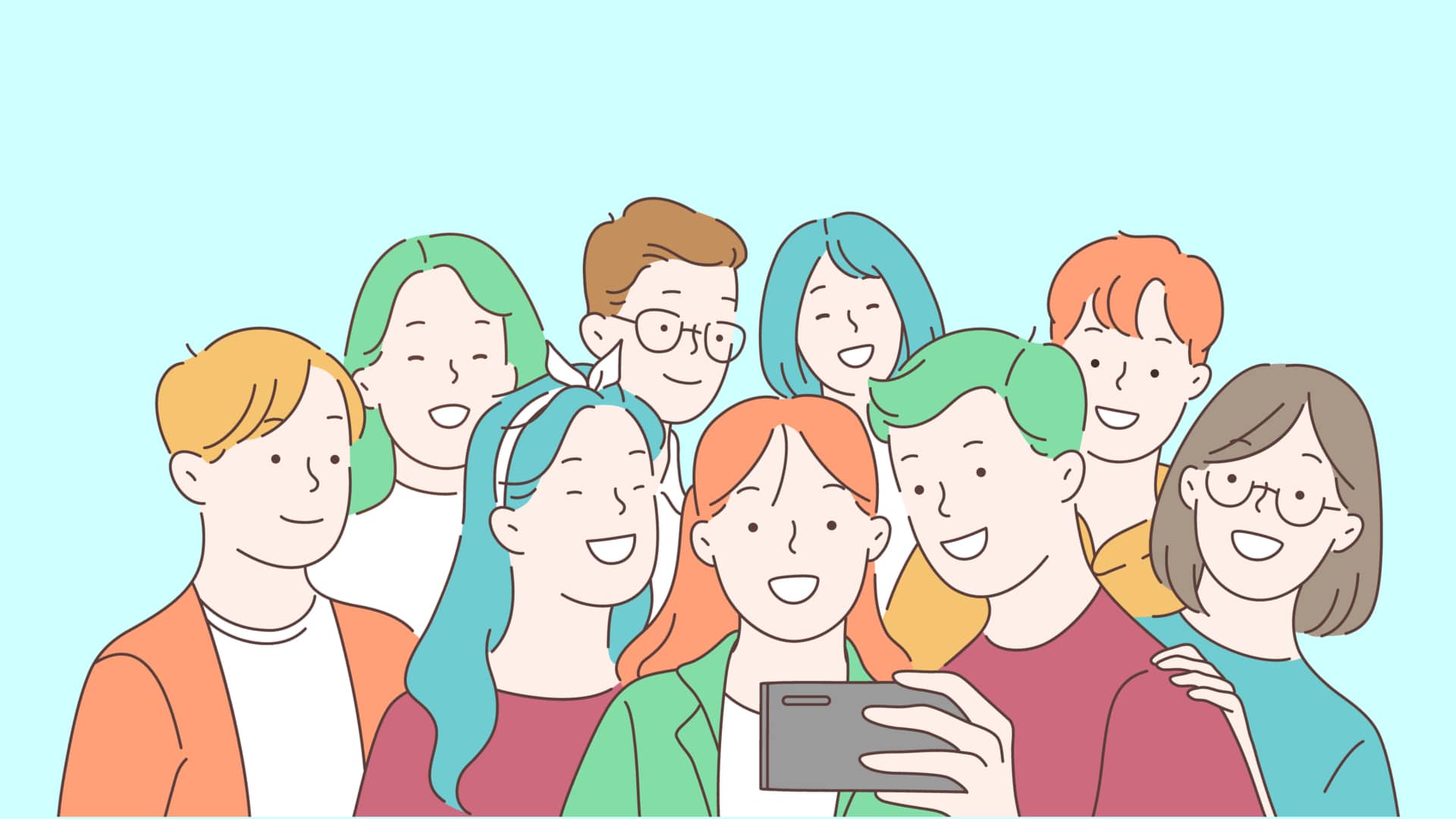
Googleカレンダーは、誰でもカレンダーを閲覧することができる「一般公開」の設定が可能です。
では、カレンダーを一般公開し共有する方法を順にご紹介していきます。
カレンダーを一般公開にする方法
- PCでログイン後、Googleカレンダーを表示
- 画面右上の歯車マーク>「設定」をクリック
- 画面左のメニュー「マイカレンダー」から共有したいカレンダーを選んでクリック
- 表示された項目の中の「予定のアクセス権限」>「一般公開して誰でも利用できるようにする」をクリックしチェックマークを付ける
- 一般公開の内容の警告がポップアップで表示されるので、内容を確認し「OK」をクリック
以上の手順で、一般公開されたカレンダーの共有ができます。
アクセス権限を設定したい場合には、「予定の表示」の項目で「すべての予定の詳細」で全て公開にするか、または「予定の時間枠」のみを公開するかを設定できます。
一般公開はリスクも伴いますので、なるべく必要な情報だけを公開するようにしましょう。
共有されたGoogleカレンダーの追加方法
Googleカレンダーは、自由にカレンダーを追加することができます。
既に共有されているGoogleカレンダーは、簡単な操作で追加ができますのでその手順をご紹介します。
- PCでログイン後、Googleカレンダーを表示
- 画面左メニュー「他のカレンダー」の横にある「+」>「カレンダーに登録」をクリックし、「カレンダーを追加」に追加したいカレンダーGmailアドレスを入力
既に共有されているカレンダーに関しては、そのまま追加されますが、もし共有されていないカレンダーの場合にはアクセス権をリクエストするように促すメッセージが表示されてしまいます。
共有されていないカレンダーを追加したい場合は、前もってアクセス権のリクエストをしておくとスムーズに設定ができますよ。
Googleカレンダーのアクセス権限を調整して予定の共有に役立てよう
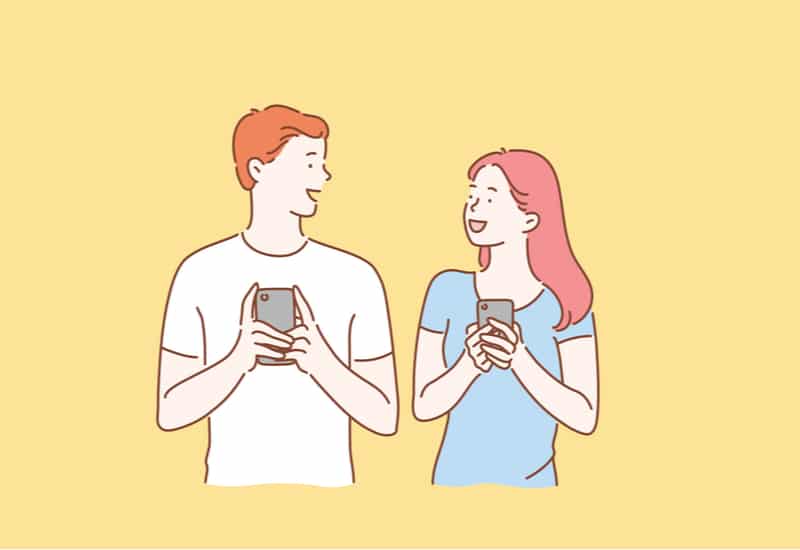
Googleカレンダーはユーザーが多いことから共有もしやすいカレンダーアプリです。
無料で利用ができるところもメリットの1つ。
ビジネスだけでなく、家族間やグループなどプライベートにも使えて便利な機能も満載です。
パソコンとスマホの両方で上手に使いこなしましょう。

























